Como automatizar tarefas de tempo de sono do Android com NFC
Miscelânea / / February 12, 2022
Tenho certeza que você tem uma rotina noturna. Também é acompanhando as novidades antes de ir para a cama ou lendo um livro. Mas quando vamos dormir, alguns de nós colocam o telefone no modo silencioso, desligam o Wi-Fi/rádios para economizar bateria ou ouvem alguns sons da natureza, para nos ajudar a relaxar após um dia estressante.
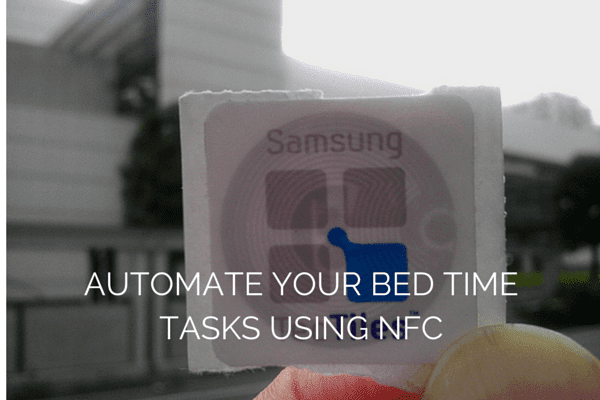
Agora, é perfeitamente normal fazer tudo isso manualmente. Demora alguns toques e talvez um minuto para passar. Mas e se tudo isso acontecesse quando você encostasse seu telefone em uma etiqueta/adesivo NFC que está na sua mesa de cabeceira? Quero dizer, a última coisa que você quer fazer antes de ir para a cama é mexer em um monte de menus, certo?
Direito. Então se você tem um Telefone compatível com NFC, tudo que você precisa fazer é compre algumas etiquetas/adesivos NFC baratos e me encontre depois do intervalo.
Acionar
Acionar é um aplicativo totalmente gratuito, embora um pouco complicado, que usaremos para configurar o processo de automação.
Como o nome do aplicativo diz, você pode acionar algumas tarefas quando determinados critérios forem atendidos. Você pode usá-lo para configurar receitas de automação complexas onde Y é iniciado quando X acontece. Mas hoje, vamos manter as coisas simples.
O gatilho tem dois conjuntos básicos de opções – Tarefa e Chave. Tarefas é o mais simples. Ao tocar na tag NFC, a ação definida será iniciada. Digamos que você queira desligar o Wi-Fi. Se o Wi-Fi estiver ligado, ele será desligado. Se já estiver desligado, sem problemas.
Chave é onde as coisas ficam um pouco mais complicadas. É aqui que as alternâncias entram em jogo. Se estiver ligado, desligue-o. Se estiver desligado, ligue-o. Esse tipo de coisa. Minha experiência com Comuta não foi confiável e sugiro que você fique longe da opção, pelo menos para este caso de uso específico.
Ideias para usos NFC: Você pode fazer muitas coisas com tags NFC e muito disso é possível usando apenas o aplicativo Trigger. Se você está procurando algumas ideias, confira nosso artigo e inspire-se.
Configurando o acionador
Como eu disse acima, você pode ter várias tarefas em uma ação. Neste exemplo, realizaremos as seguintes tarefas.
- Desligue o Wi-Fi (mudanças de dados móveis/GPS requerem acesso root).
- Coloque o telefone no modo silencioso.
- Reproduza uma música.
- Defina um alarme para 8:00 AM.
Passo 1: Abra o aplicativo e toque no + botão no canto superior direito. Novamente, a partir do Gatilhos seção, toque no + botão.

Passo 2: A partir deste menu, selecione NFC e toque Próximo. Aqui você pode adicionar restrições. Pule isso por enquanto tocando Feito. Agora, toque Próximo.
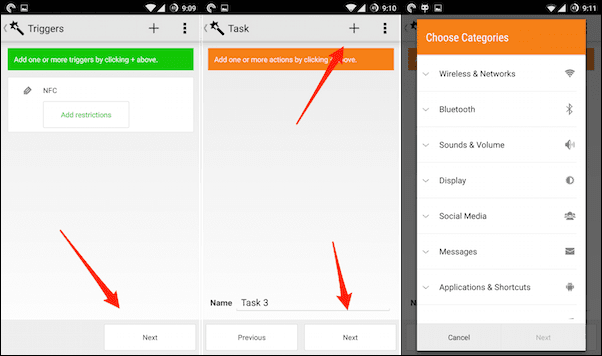
Etapa 3: No Tarefa painel, toque +. Agora, este é o lugar que você precisa prestar atenção. Nas categorias listadas aqui, selecione as ações relevantes.
Passo 4: A partir de Sem fio e redes, selecione Wi-Fi ligado/desligado (ou qualquer outra opção). A partir de Sons e volume, selecione Perfil de som ou Volume de notificação.
Se você quiser tocar uma música antes de adormecer, selecione Iniciar/parar a reprodução de mídia. A partir de Alarmes, toque Programar alarme.
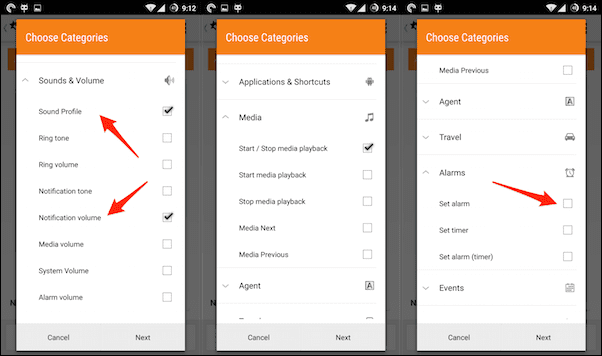
Se você deseja iniciar um aplicativo de rastreamento de sono ou sons da natureza, toque em Aplicativos e atalhos e selecione Abrir aplicativo.
Escolha todas as ações que você deseja. A próxima etapa será personalizar cada uma das ações selecionadas.
Etapa 5: Agora você verá o Configurar ações cardápio. Cada uma das ações que você selecionou terá alguma opção. Por exemplo, de Wi-Fi ligado/desligado, selecione Desativado. Dentro Perfil de som, selecione Silencioso e escolha o aplicativo para o seletor de aplicativos.

Agora toque em Adicionar à tarefa, então Próximo, pule o Chave e segure sua etiqueta NFC contra o telefone para escrever a tarefa nele.
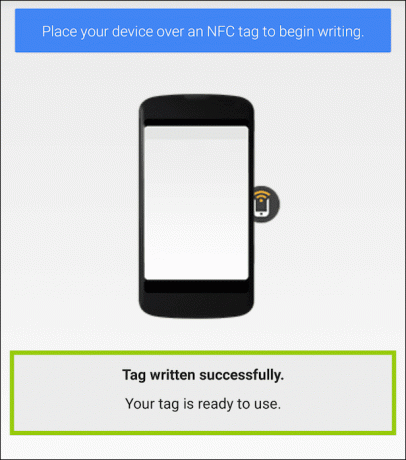
É isso que você está feito. Então, da próxima vez que você cair no saco, basta tocar no seu telefone Android para essas tags NFC pré-programadas. Por padrão, o Trigger não possui a funcionalidade de reescrita de tags. Mas você pode obtenha um plug-in gratuito da Play Store para habilitar o recurso.
Para que você usa NFC?
Você encontrou maneiras criativas de usar o chip NFC? Compartilhe conosco nos comentários abaixo.
Última atualização em 03 de fevereiro de 2022
O artigo acima pode conter links de afiliados que ajudam a dar suporte ao Guiding Tech. No entanto, isso não afeta nossa integridade editorial. O conteúdo permanece imparcial e autêntico.



